如何定义CAD的多线样式
返回如何定义CAD的多线样式
在使用CAD进行多线绘制之前,我们可以对多线段的数量和每条单线的偏移距离、颜色、线型和背景填充等等进行相关设置。大家知道如何操作吗?下面我们就以定义住宅墙体的样式为例,来学习多线样式定义的相关操作。
1、首先打开40001百老汇CAD软件;
2、启用构造线命令,点击软件上方的菜单栏中的【绘图】,然后点击里面的【构造线】按钮,或是在绘画区左侧工具栏中点击构造线按钮,绘制一条水平构造线和一条竖直构造线,组成“十”字辅助线;
3、继续绘制构造线,将构造线执行偏移操作,命令区的具体操作如下图所示:
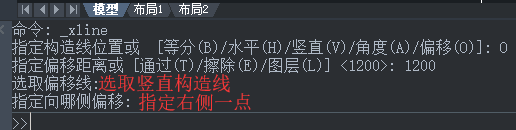
4、重复执行构造线的偏移命令,将上一步偏移得到的构造线再依次向右偏移2400、1200和2100,得到如图所示构造线:
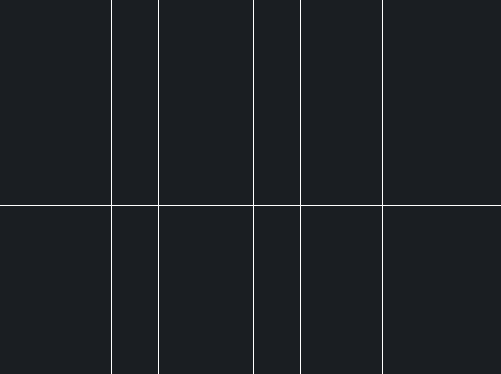
5、采用相同的方法将水平构造线依次向下偏移1500、3300、1500、2100和3900,绘制完成之后,我们就把住宅墙体辅助线的网格绘制好了,效果如图所示:
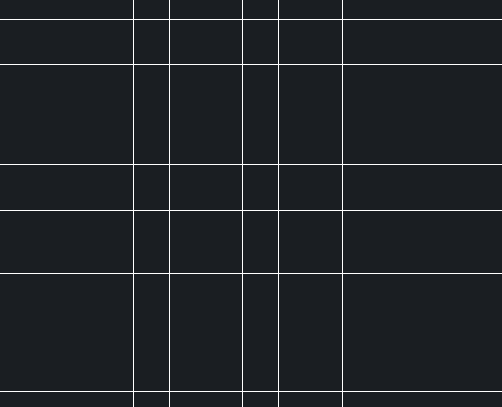
6、启用多线样式对话框,在软件上方菜单栏中单击【格式】,在里面找到并点击【多线样式】按钮,就会弹出如图所示的多线样式对话框,点击【添加】按钮;
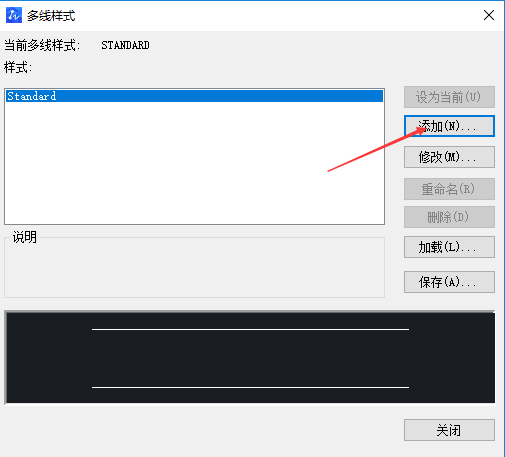
7、点击【添加】按钮之后,在弹出的对话框中将新样式命名为“240墙”,点击“继续”;
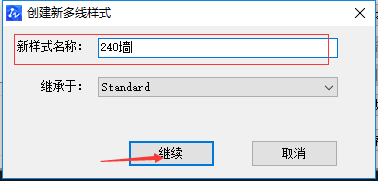
8、在弹出的如图所示“新建多线样式”对话框中,我们可以在此进行多线样式的相关设置,设置之后点击【确定】;
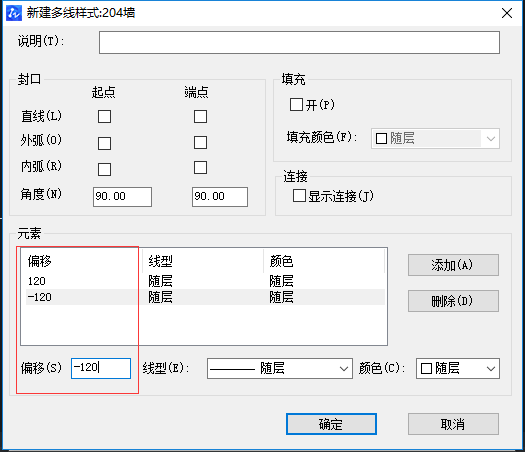
9、 确实之后返回到多线样式的对话框,在这个界面点击【置为当前】按钮,将我们添加的240墙样式置为当前,单击【确定】按钮,这样就完成了在CAD中设置240墙。
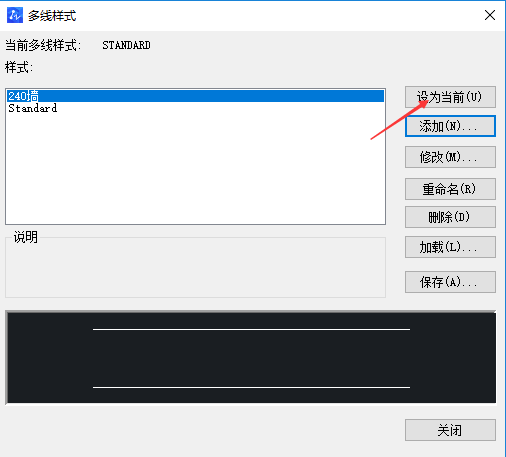
以上就是定义多线样式的操作步骤啦~
推荐阅读:40001百老汇CAD
推荐阅读:40001百老汇峰会



























